怎么更改手机截屏照片
更新时间:2023-11-16 17:49:47来源:汉宝游戏浏览量:
怎么更改手机截屏照片,现如今手机截屏已成为我们日常生活中常用的功能之一,有时候我们可能需要对截屏照片进行修改,以满足特定的需求。对于华为手机用户而言,修改截图的方式并不复杂,只需遵循一些简单的步骤即可。在本文中我们将探讨如何更改华为手机截屏照片的方法,以便您能够轻松地进行个性化的编辑和分享。无论是调整亮度、裁剪画面还是添加文字,华为手机提供了多种实用的工具和选项,让您能够随心所欲地修改截屏照片,让它更符合您的喜好和需求。
华为手机如何修改截图的方式
具体方法:
1.首先我们打开华为手机,在手机界面找到【设置】选项并选择它,
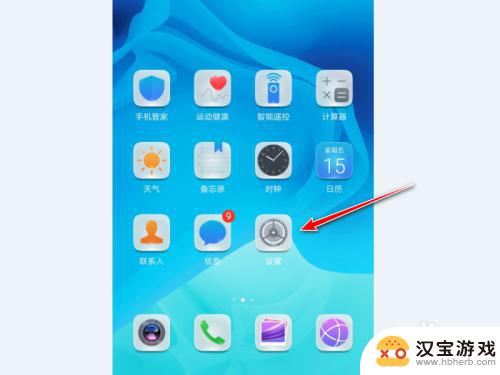
2.在设置界面我们往下滑找到【智能辅助】选项,
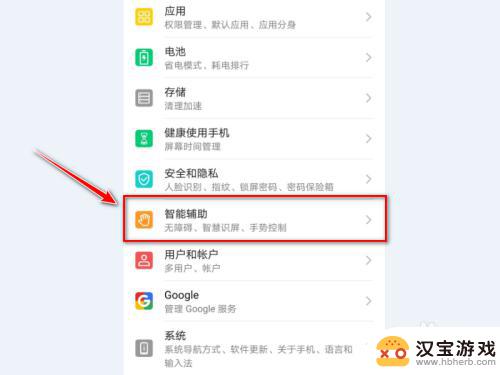
3.在智能辅助选项界面,我们点击【手势控制】命令,
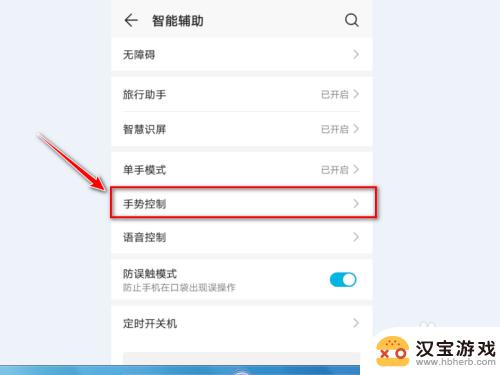
4.然后在手势控制选项界面,有三指下滑截屏和智能截屏两个选项,我们选择【智能截屏】,
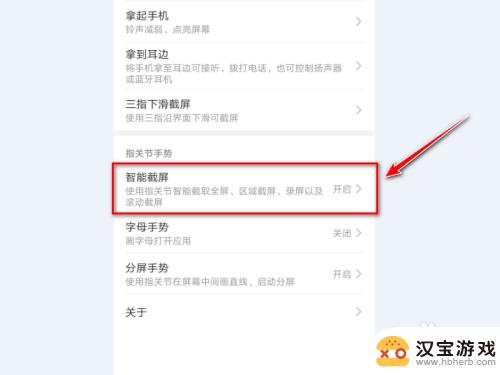
5.然后出现智能截屏的介绍以及选项开关,我们打开开关即可,
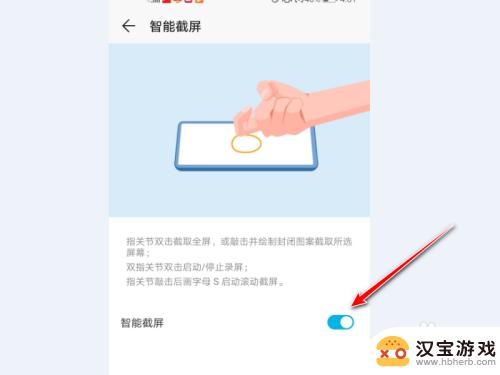
6.如果也想使用三指下滑截屏的方法,我们选择【三指下滑截屏】。然后在它的界面里打开开关即可,
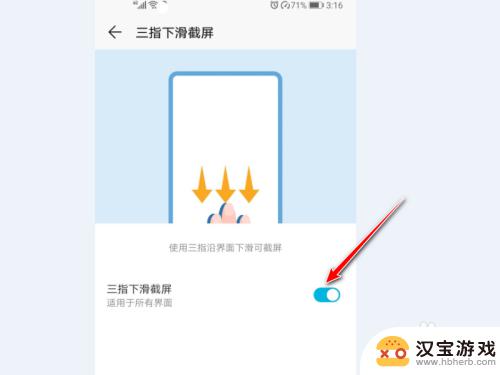
以上就是如何更改手机截屏照片的全部内容,如果你遇到这种情况,可以尝试按照这些方法解决,希望对大家有所帮助。
- 上一篇: 苹果手机的备份是什么
- 下一篇: 如何让耳机连接苹果手机
热门教程
最新手机软件
- 1
- 2
- 3
- 4
- 5
- 6
- 7
- 8
- 9
- 10
















